Opret en rulleliste (valideringsliste) i MS Excel-projektmapper
Miscellanea / / February 12, 2022
De fleste mennesker, på kontoret og andre arbejdspladser, vedligeholder Excel-ark til holde styr på visse optegnelser og dataindtastninger. Til tider har vi også brug for at dele projektmapper. Uanset hvad der er tilfældet, er det meget vanskeligt at krydstjekke poster og validere deres rigtighed (især når der er en enorm mængde data).
I stedet for at bekymre sig om fejl, ville det være en god praksis at oprette projektmappen eller arkene på en sådan måde, at den automatisk validerer indtastninger og forhindrer en bruger i at lave forkerte input. Dette er præcis hvad Data validering værktøj, under Data fanen i MS Excel hjælper dig med at gøre.
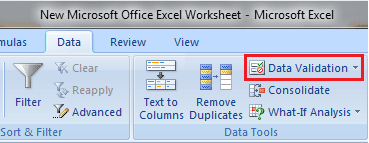
Og i dag vil vi se på en af dens funktioner, hvor du evt oprette en rullemenu for enhver celle, række eller kolonne og begrænse celleindtastningen til data fra listen. Det betyder også, at brugeren aldrig vil kunne lave en fejl.
Trin til at oprette en rulleliste
Trin 1: Vælg den celle, række eller kolonne, hvor du vil oprette valideringslisten eller rullelisten. I mit eksempel har jeg valgt kolonnenr
E. Så brugeren skal indtaste værdier, som kolonne E er begrænset til.
Trin 2: Naviger til Data fanen og se efter Data validering værktøj under Dataværktøjer afsnit. Klik på dette ikon og vælg Data validering til at starte med.

Trin 3: På pop op-vinduet, der vises, skal du vælge Liste fra Give lov til d rop liste placeret under Indstillinger fanen.
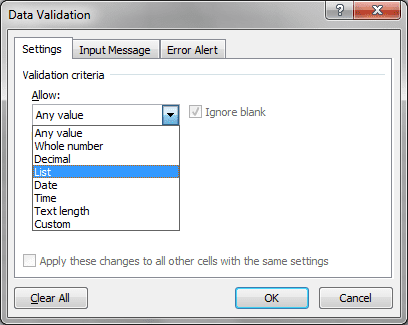
Trin 4: Dernæst skal du indtaste Kilde dvs. værdier, der udgør en del af listen eller værdier, der kan vælges eller indtastes. Du kan indtaste dem direkte i Kilde tekstboks (adskilt med kommaer).
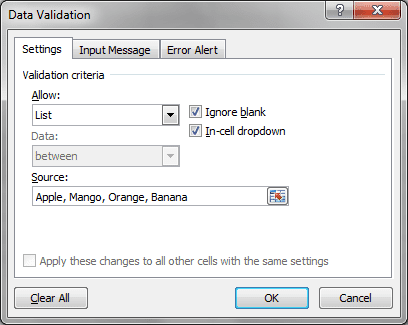
Alternativt, kan du vælge en række celler fra det aktuelle ark på projektmappen, og værdierne af disse celler vil blive betragtet som listen. Men hvis du vil vælge denne mulighed, skal du forberede listen allerede før trin 1.
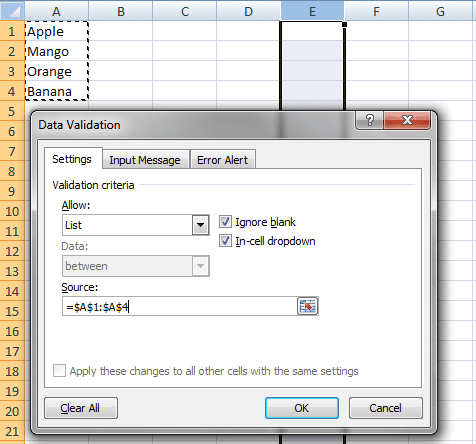
Bemærk: Beholde Rullemenu i cellen markeret viser rullemenuen på projektmappen. Ellers virker kun valideringen, mens brugeren skal indtaste værdier.
Hermed er dropdown-menuen oprettet og klar til brug. Brugeren kan vælge enhver værdi fra listen. Og det smukke er, at det reducerer så meget arbejde at skrive manuelt.
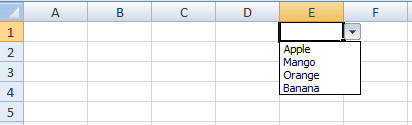
Men hvis en bruger forsøger at indtaste værdier (ved at skrive manuelt), som ikke er en del af valideringslisten, vil han blive bedt om en fejlmeddelelse.
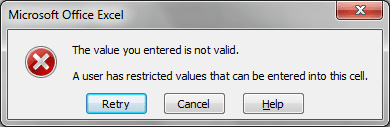
Konklusion
Dette er blot en af metoderne til at validere dataindtastninger. Værktøjet har endnu mere potentiale, end du kan forestille dig. Vi vil tale om flere af dens funktioner i den nærmeste fremtid. Indtil da gør brug af dropdown-menuen og fortæl os om dine oplevelser.
Kunne du tænke dig at se flere af sådanne guider? Smid dine kommentarer!
Sidst opdateret den 3. februar, 2022
Ovenstående artikel kan indeholde tilknyttede links, som hjælper med at understøtte Guiding Tech. Det påvirker dog ikke vores redaktionelle integritet. Indholdet forbliver upartisk og autentisk.



